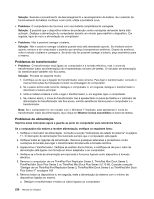Lenovo ThinkPad T420 (Portuguese) User Guide - Page 261
Problemas de software
 |
View all Lenovo ThinkPad T420 manuals
Add to My Manuals
Save this manual to your list of manuals |
Page 261 highlights
3. Faça clique em Properties. 4. Faça clique no separador Recording. 5. Desmarque a caixa de verificação Enable CD recording on this drive. 6. Faça clique em OK. Poderá obter informações detalhadas na secção Mais informações da base de dados de conhecimento da Microsoft (Microsoft Knowledge Base) 826510. Visite a página inicial da Microsoft Knowledge Base em: http://support.microsoft.com/, introduza o número do artigo da base de dados de conhecimento de que necessita no campo de pesquisa e faça clique no botão Procurar. • Problema: Quando tenta gravar um disco DVD-RW que foi carregado para uma unidade combinada DVD-RAM/CD-RW no computador, não consegue gravar e é apresentada a seguinte mensagem de erro: "O disco na unidade não é um CD gravável ou está cheio. Introduza um CD gravável vazio na unidade D:\ ou introduza um disco com espaço livre suficiente para incluir todos os ficheiros que seleccionou para gravar para o CD." no Windows XP. Solução: Para gravar um disco DVD-RW, utilize uma aplicação de software pré-instalada como o Record Now no computador. Não é possível gravar para o disco só com o sistema operativo Windows, porque o sistema operativo não tem a função de permitir a gravação para o disco. • Problema: O computador não pode reproduzir um CD ou a qualidade do som não é boa. Solução: Certifique-se de que o disco está em conformidade com as normas do país. Normalmente, um disco em conformidade com as normas locais está assinalado com o logótipo de um CD na etiqueta. Se utilizar um disco que não cumpra estas normas, não podemos garantir que será reproduzido, ou que, se for reproduzido, a qualidade de som será boa. • Problema: WinDVD8 tem um separador HD DVD, mas não consigo utilizá-lo. Solução: O computador não suporta uma unidade HD DVD. • Problema: Outros problemas no Windows XP. Solução: Para obter informações sobre a aplicação para executar um DVD-ROM, consulte as directrizes de ajuda do InterVideo WinDVD. Para abrir as directrizes, faça clique em Iniciar e desloque o ponteiro para Todos os Programas e InterVideo WinDVD; em seguida, faça clique em InterVideo WinDVD. Pode fazer clique em ? na janela do InterVideo WinDVD. Problemas de software • Problema: Uma aplicação não é executada correctamente. Solução: Certifique-se de que o problema não está a ser causado pela aplicação. Verifique se o computador cumpre os requisitos mínimos de memória para executar a aplicação. Consulte os manuais fornecidos com a aplicação. Verifique o seguinte: - A aplicação foi concebida para funcionar com o sistema operativo executado. - Outras aplicações são executadas correctamente no computador. - Os controladores de dispositivo necessários estão instalados. - A aplicação funciona quando é executada noutro computador. Se for apresentada uma mensagem de erro enquanto utiliza o programa de aplicação, consulte os manuais fornecidos com a aplicação. Se a aplicação ainda não for correctamente executada, contacte o local de compra ou um representante de vendas para obter ajuda. Capítulo 10. Resolver problemas do computador 241